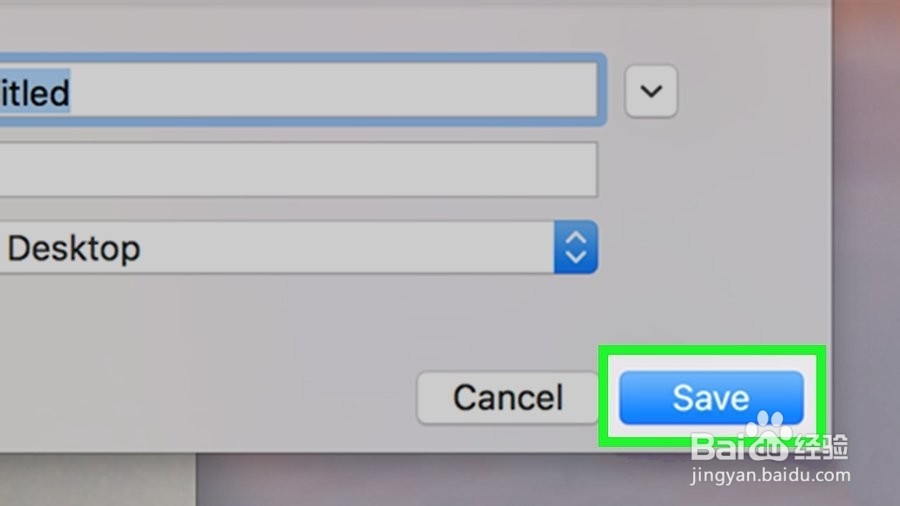如何在Mac上自己拍电影
如何在Mac OS上使用不同的功能和应用程序录制自己的视频。您可以使用内置的网络摄像头或外部摄像头在Mac上录制视频。
FaceTime
1、在Mac上打开FaceTime应用。所有Mac计算机捆绑在一起安装了FaceTime。FaceTime应用程序看起来像绿色和白色的摄像机,位于“应用程序”文件夹中较小的电话图标后面。
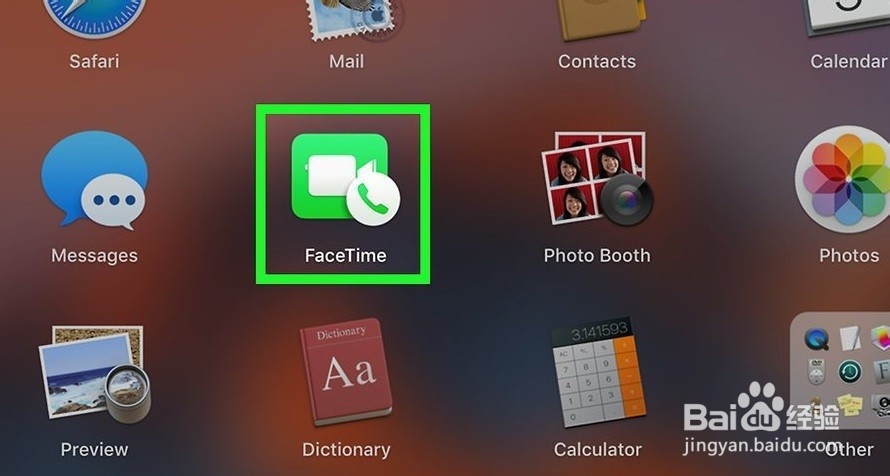
2、发起FaceTime通话。像在Mac上一样,在FaceTime上给朋友打电话。
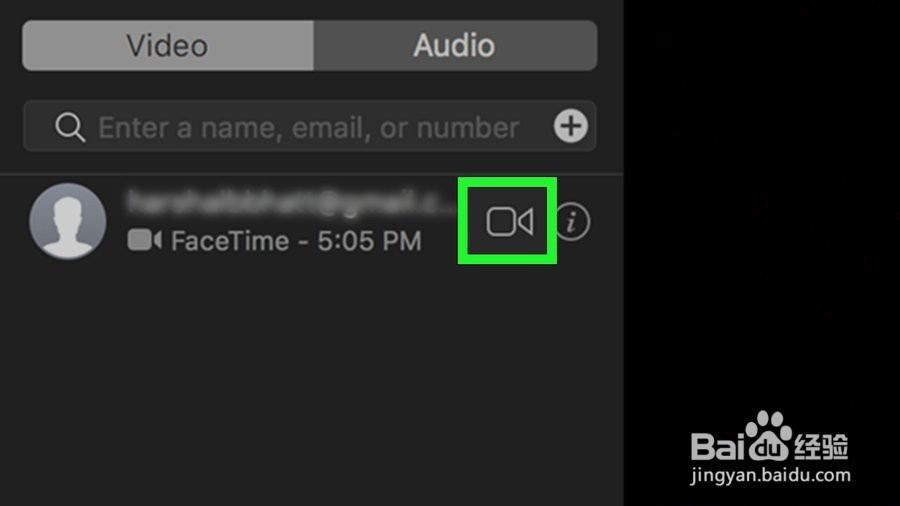
3、在Mac上打开QuickTime Player应用程序。大多数Mac计算机捆绑了QuickTime Player 10。在“应用程序”文件夹中,它看起来像一个蓝色的“ Q”徽标。
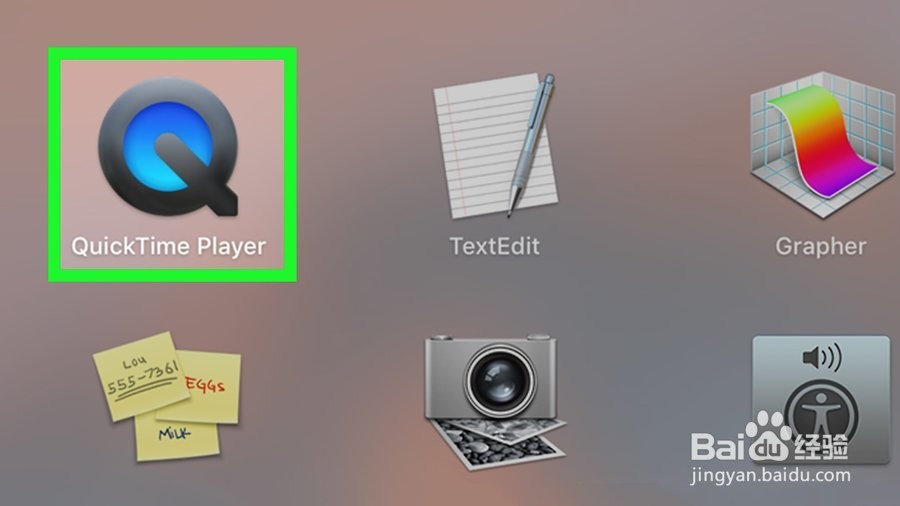
4、单击文件菜单。打开QuickTime Player时,此选项将在屏幕顶部的菜单栏中。
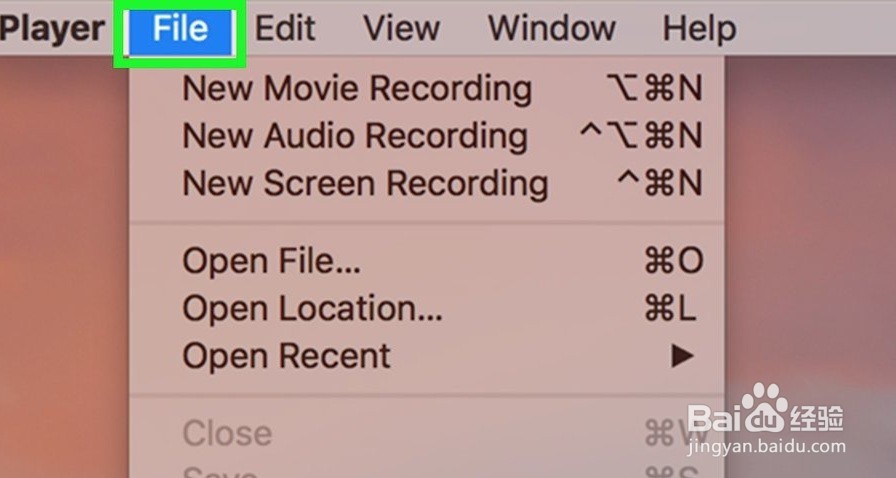
5、从菜单中单击“新屏幕录制”。此选项将在QuickTime Player的“文件”菜单顶部。QuickTime将打开一个屏幕录制工具箱。
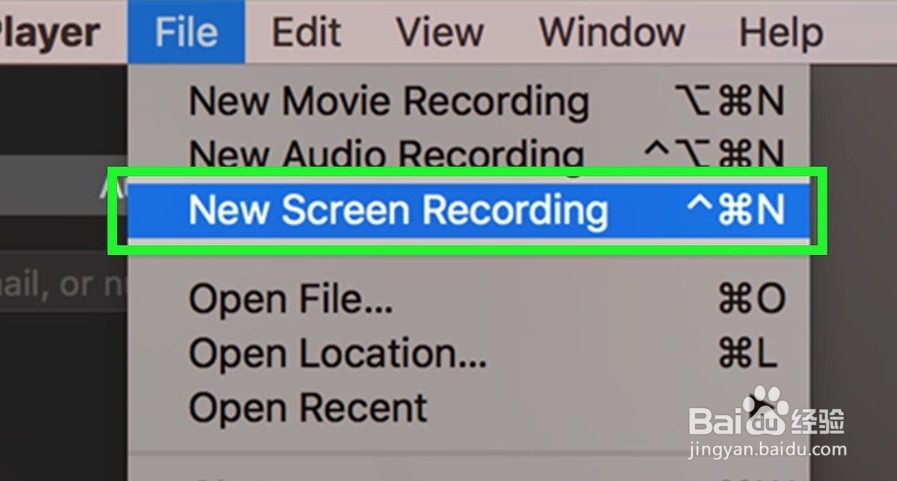
6、单击记录按钮。在“屏幕录制”工具箱中,此按钮看起来像一个红点。它将开始在QuickTime中录制视频。
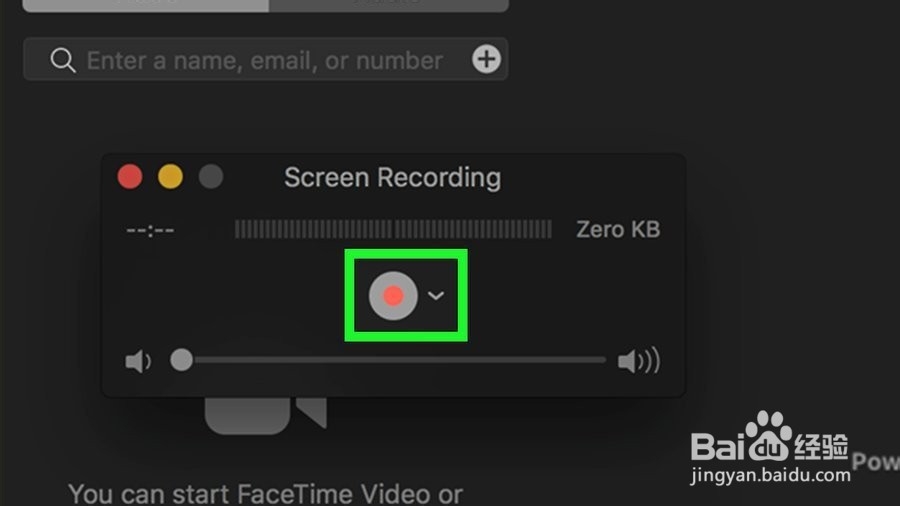
7、单击并拖动鼠标以选择FaceTime窗口。您可以在开始录制之前从各个角落放大或缩小选择范围。

8、单击开始录制按钮。当您选择屏幕的一部分时,此按钮将出现在选择窗口的中间。它将开始将屏幕记录为视频。
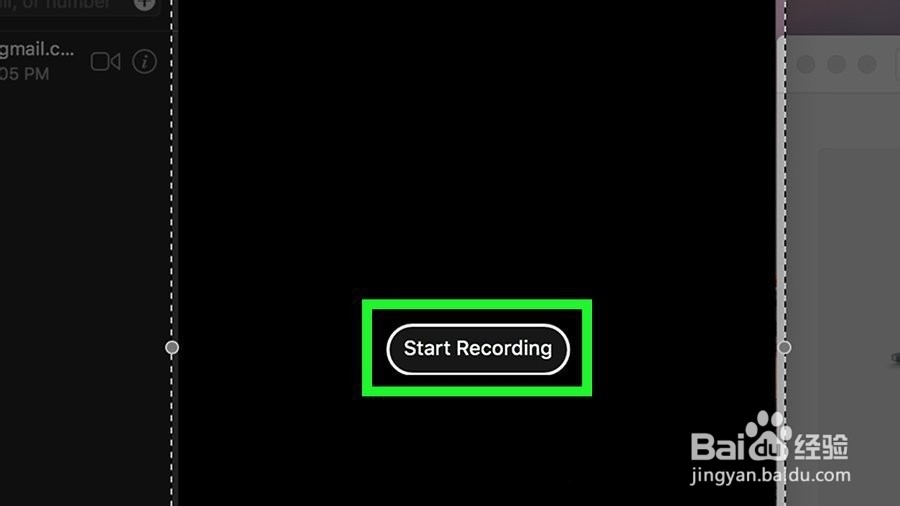
9、单击菜单栏上的停止按钮。此按钮看起来像屏幕顶部圆圈内的灰色正方形。它将停止录制并以QuickTime视频形式打开屏幕录制。
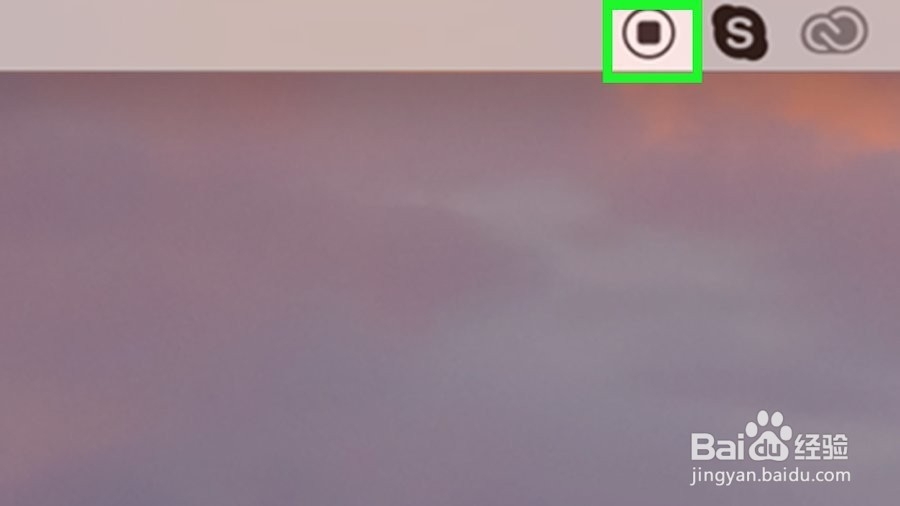
10、单击菜单栏上的文件。
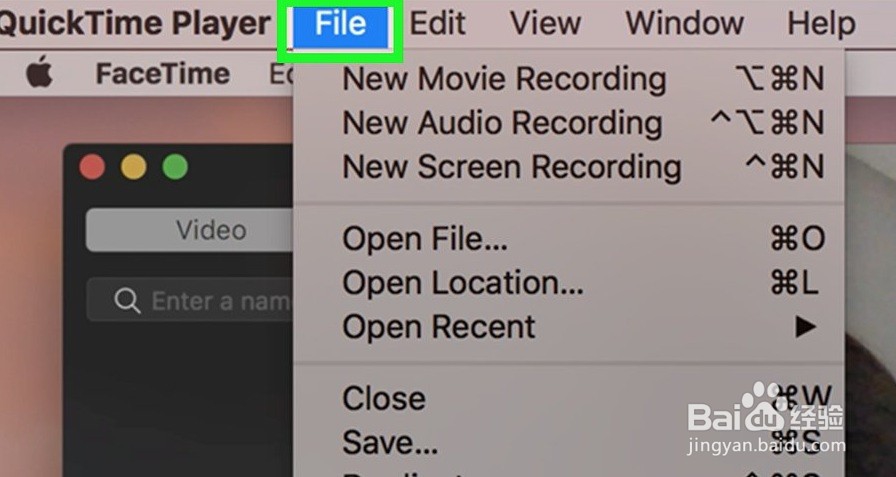
11、将鼠标悬停在出口上。这将使您选择一种视频格式,以将视频保存到计算机上。
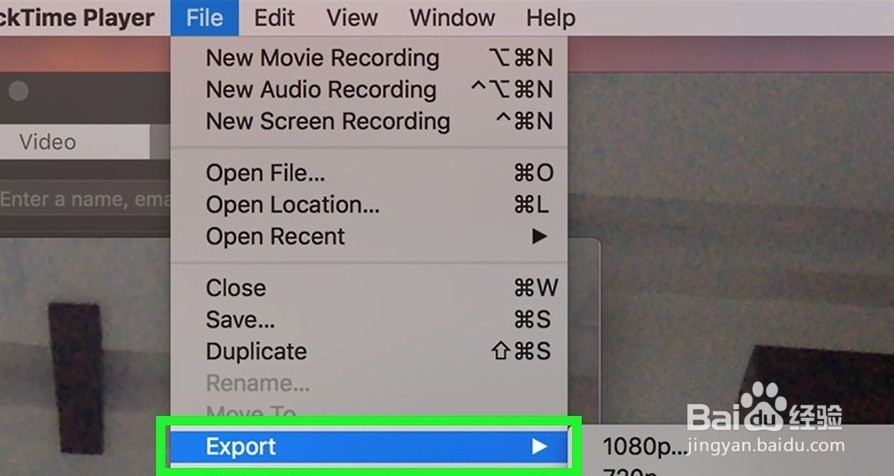
12、选择一种视频格式。根倌栗受绽据您的硬件和当前软件,您的选项可能包括1080p,720p,480p,iPad,iPhone,iPod touch和Apple TV以及“仅音频”。单击这些选项之一将打开一个弹出窗口,以选择一个文件夹来保存您的视频。
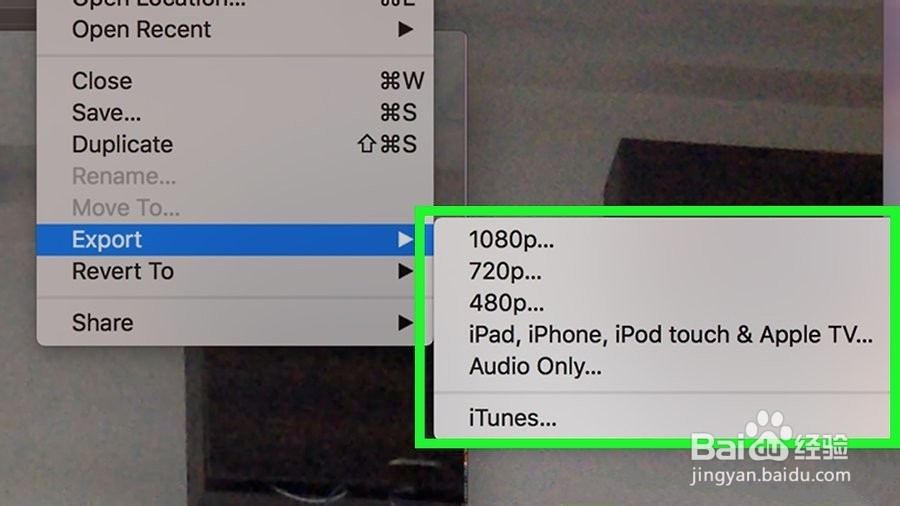
13、在Mac上选择一个文件夹。使用弹出窗口浏览计算机,然后选择一个文件夹来保存视频。
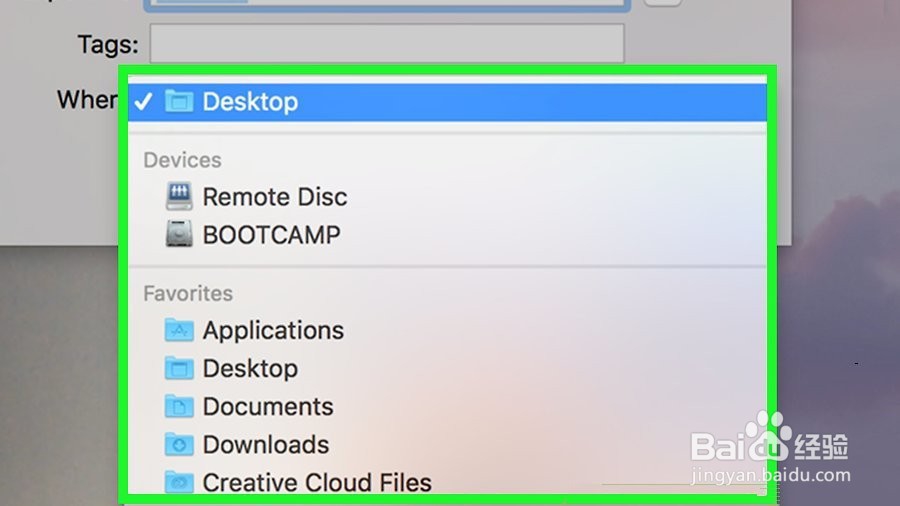
14、点击保存。这是弹出窗口右下角的蓝色按钮。它将导出您的视频并将其保存到您选择的文件夹中。